【DDwifi打印服务器】Windows 7系统添加打印机步骤(离线安装打印机驱动)
时间:2020-06-15 04:29:05 / 来源:你好多多DIY / 作者:多多
【DDwifi打印服务器】Windows 7系统添加打印机步骤(离线安装打印机驱动)(注意:IP地址配制好后,是可以通过浏览器打开的或通过命令ping通的,必须先确保IP通了后才可以进下面的步骤。)
先去www.dyjqd.com网站把你打印机的驱动下载过来,用解压缩软件(比如360压缩)把.exe文件解压出来:
(注意:IP地址配制好后,是可以通过浏览器打开的或通过命令ping通的,必须先确保IP通了后才可以进下面的步骤。)
示范打印机:HP LaserJet 1020
示范IP地址:192.168.1.234 (这里的IP地址请以最终设置好的为准)
1. 点 开始>设备和打印机
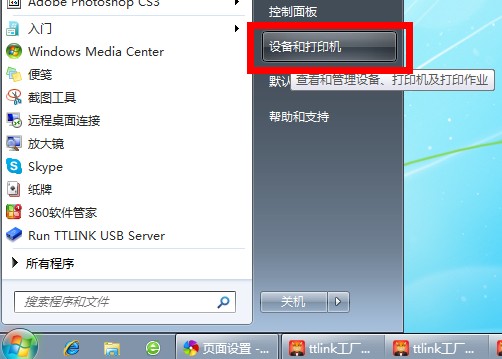
2. 点击“添加打印机”
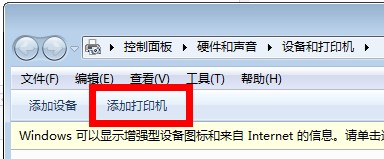
3.点击“添加本地打印机”
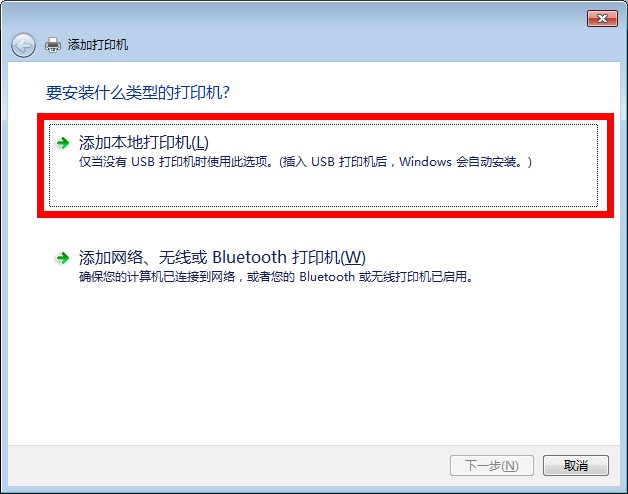
4.点击“创建新端口”,然后在右边选择“Standard TCP/IP Port”,再点“下一步”
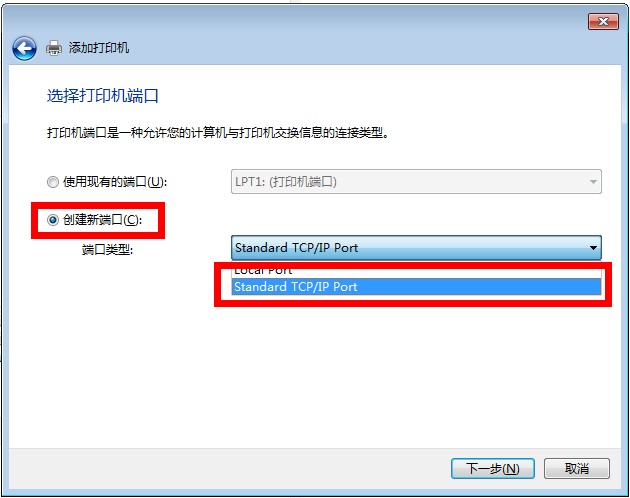
5. 输入打印服务器的IP, 将“查询打印并自动选择…”勾去掉, 再点“下一步”。
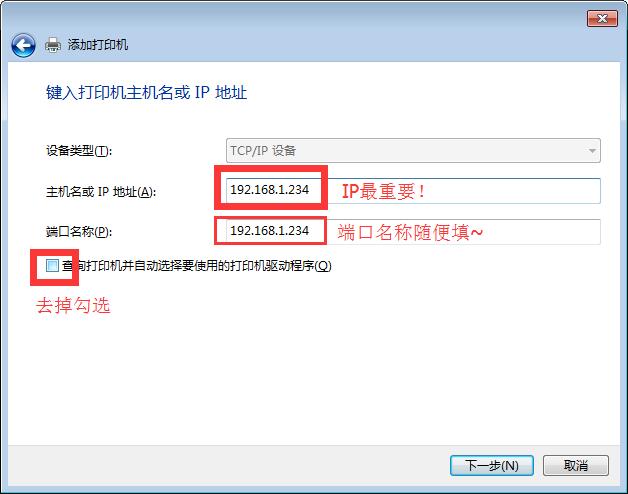
6.接下来的画面需稍等几十秒钟。
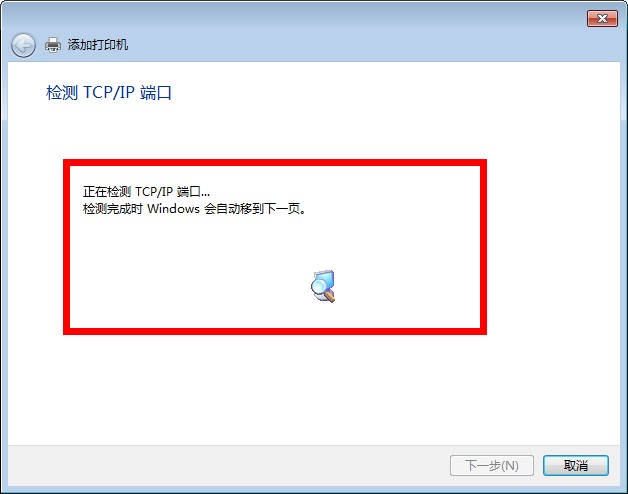
7. 再点“下一步”。
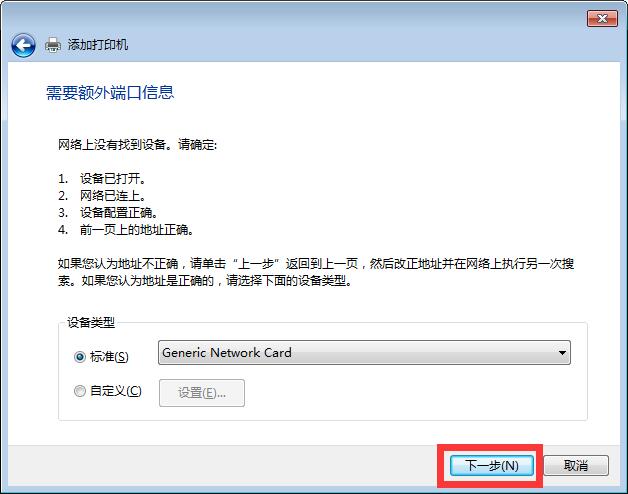
8.接下来选安装打印机的驱动,如系统有自带打印机驱动在列表里可以找到的, 如找不到需要“从磁盘安装”,找到打印机的驱动位置。
(打印机驱动推荐上“驱动天空”www.drvsky.com网站下载,可以脱机安装,不用打印机连电脑安装。)
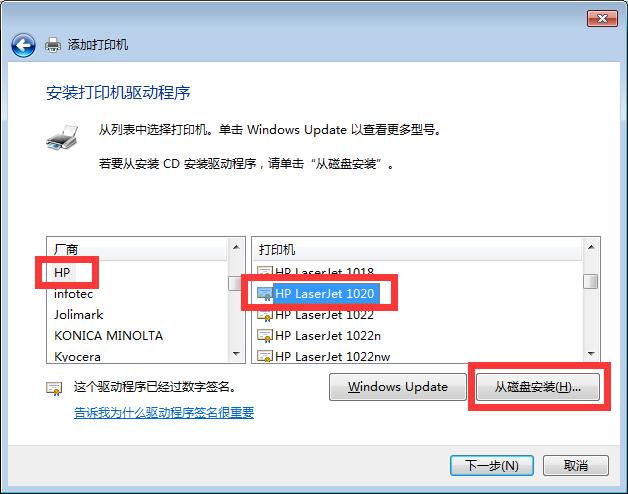
10.此画面可自定义打印机名称,完成后点下一步。
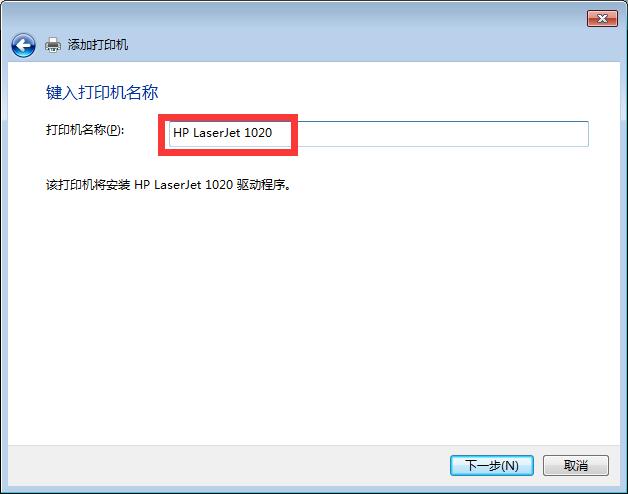
11.因为现在是用的打印服务器,非电脑共享,所以选择”不共享这台打印机“
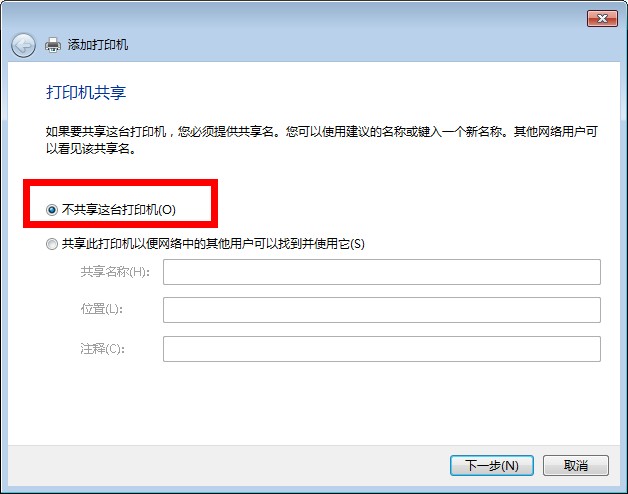
12.可以将打印机“设置为默认打印机”,也可以不用选择。
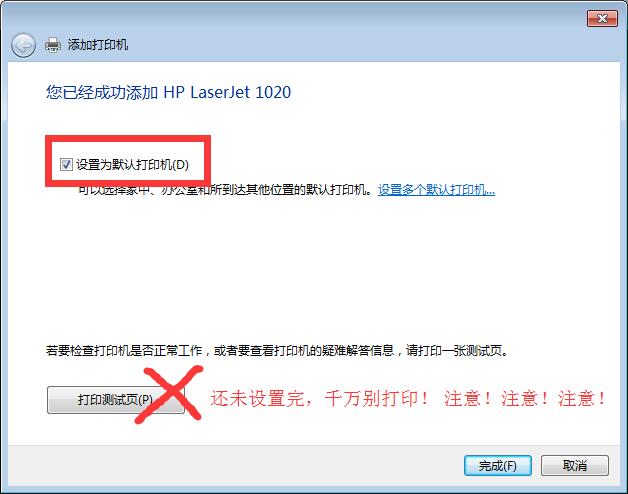
13.最后在新添加的打印机图标上点右键“打印机属性”。
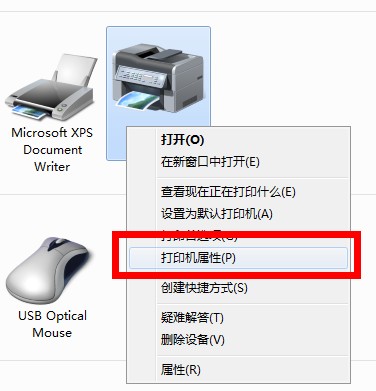
14.查看“端口”栏,去掉“启用双向支持”前面的勾,再点“应用”。
(注意:如果此位置是灰色的,有可能打印机驱动安装不全。)
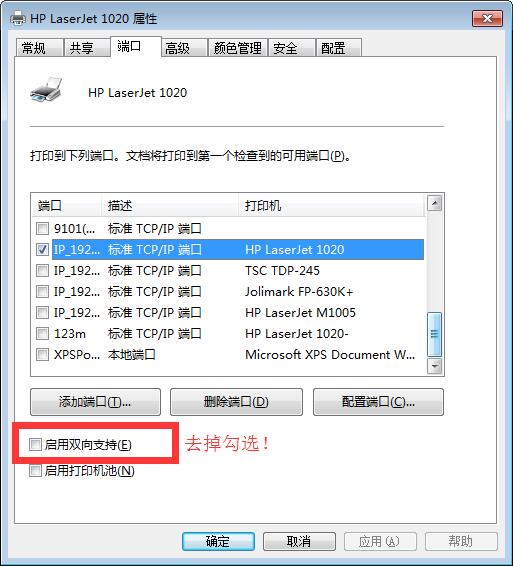
15.设置完成,可以打印测试页了。